Les Composants
Sur cette page tu trouveras :
- Qu’est-ce qu’un composant?
- Transform
- Renderers
- Les Colliders et les Colliders 2D
- Les Simuler la physique dans Unity
Qu’est-ce qu’un composant?
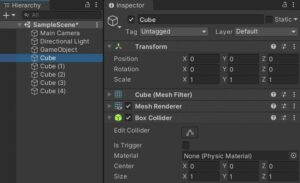
Tout ça sont des Composants qui peuvent être ajoutés ou retirés d’un Objet 2D ou 3D.
Les composants sont les éléments fonctionnels de chaque GameObject . Les composants contiennent des propriétés que vous pouvez modifier pour définir le comportement d’un GameObject.
Un GameObject peut avoir de nombreux composants, mais chaque GameObject a un composant Transform. En effet, la transformation dicte l’emplacement, la rotation et l’échelle du GameObject. Pour créer un GameObject vide, sélectionnez GameObject > Créer vide . Lorsque vous sélectionnez le nouveau GameObject, l’inspecteur affiche le composant Transform avec les valeurs par défaut.
Ajouter des composants
Pour afficher une liste des composants attachés à un GameObject sélectionne ton GameObject dans la fenêtre Hiérarchie ou dans la Scène et rend toi dans la fenêtre Inspecteur. Tout en bas, sélectionne Ajouter un composant dans l’inspecteur.
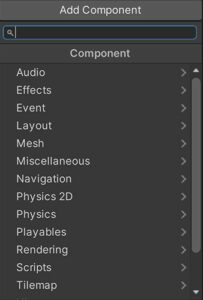
Transform
Le composant de transformation
Le composant Transformer détermine la Position , la Rotation et l ‘ Echelle de chaque objet dans la scène
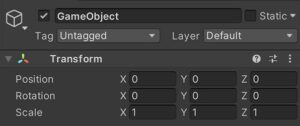
Modification des transformations
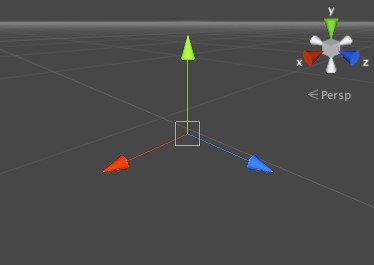
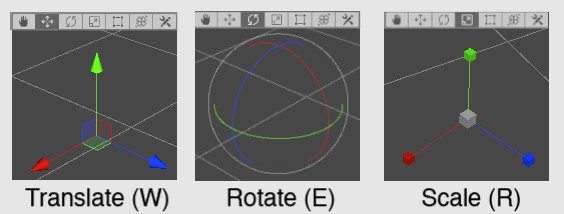
Renderers
MeshRenderer
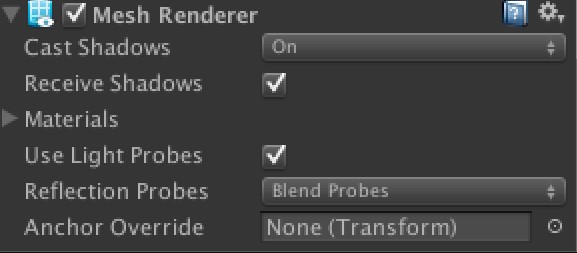
Ce composant si il est désactivé rend l’objet invisible. Ce composant détient les informations de paramétrage des différents types d’ Éclairage et des Materals.
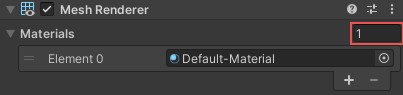
SpriteRenderer
Le composant Sprite Renderer rend le Sprite et contrôle la façon dont il apparaît visuellement dans la Scène pour les projets 2D et 3D.
Lorsque vous créez un Sprite (GameObject > 2D Object > Sprite), Unity crée automatiquement un GameObject avec le composant Sprite Renderer attaché. Vous pouvez également ajouter le composant à un GameObject existant via le Composants menu (Component > Rendering > Sprite Renderer)
Un sprite est un objet graphique en 2d : une image !
![]()
Sprite : L’objet à être utilisé.
Color : Change la couleur du sprite. Blanc par défaut.
Flip : Retourne le Sprite sur l’axe des X ou des Y.
Order in Layer : Défini la priorité d’affichage du sprite. De 1 à l’infini. Celui qui à le plus grand chiffre passe devant les autres visuellement
Couleur
L’image ci-dessous montre l’effet de la modification des valeurs RVB sur le paramètre de couleur du Sprite Renderer. Pour modifier l’opacité d’un Sprite, modifiez la valeur du canal Alpha (A) de sa propriété Couleur.
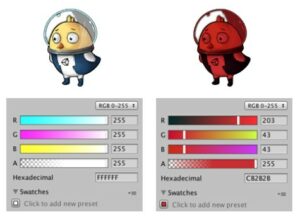
Les Colliders et les Colliders 2D
Les objets dans Unity ont souvent des formes très complexes, qui rendent difficiles la détection de collisions. C’est pourquoi le moteur physique se sert plutôt de formes simplifiées appelées Colliders afin de calculer les collisions entre les objets! Un collider est comme une forme physique qu’on donne à notre objet.
Les colliders sont invisibles dans le jeu mais ils apparaissent avec un contour vert sur la scène.

Formes de Collider
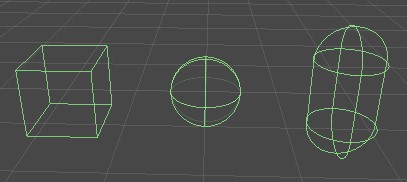
Les colliders peuvent prendre plusieurs formes. Les plus répandues sont les cubes, sphères et cylindres.
Comme pour le rigidbody, on utilise pas les mêmes colliders pour les objets 2D ! Vérifie bien que le collider que tu utilises sur un objet 2D est bien un collider 2D et non un collider simple prévu pour un projet 3D.
Tu peux retrouver tous les colliders (pour la 3D) dans la catégorie Physics et les colliders 2D dans la catégorie Physics 2D
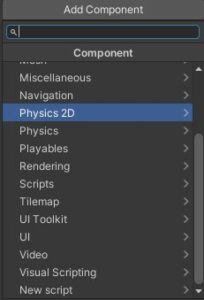
IsTrigger
Les colliders sont surtout utilisés pour donner un volume physique à nos objets et les empêcher de traverser d’autres objets. Cependant, on utilise aussi les colliders pour mettre en place des zones de détection appelés triggers.
Imaginons par exemple que nous voulons détecter si le joueur touche un objet à collecter ou s’ il entre dans la salle. Nous pouvons contenir cette salle dans un cube invisible, mais pour ne pas rendre le cube matériel, nous en faisons un trigger. Pour transformer un collider en trigger, il suffit de cocher Is Trigger.
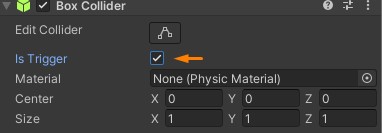
ou pour la Version 2D :
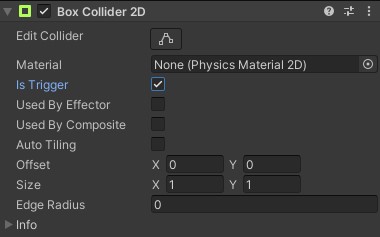
Simuler la physique dans Unity
Pour un ordinateur, les lois physiques n’existent pas, il faut les écrire soi-même! Heureusement, Unity l’a déjà fait pour nous en construisant le moteur physique! Le rôle d’un moteur physique dans le jeu vidéo est de simuler les comportements physiques des objets comme la gravité, la masse, l’accélération, les fluides ou les collisions… Toutes ces choses qui se traduisent par des opérations mathématiques complexes.
Pour utiliser le moteur physique de Unity, il suffit d’ajouter les composants “physiques” comme le rigidbody ou les colliders. Cette page décrit en détail à quoi sert chaque composant!
Remarque pour les projets 2D :
Unity utilise un moteur différent pour gérer la 2D! Tu souhaites simuler de la physique dans un projet 2D? Il te faudra donc utiliser un Rigidbody2D. Le composant est différent mais le principe reste le même!
Le Rigidbody ou Rigidbody 2D
Le rigidbody est le composant qui va s’occuper d’ajouter de la physique à un objet. C’est le composant qui permet la gestion des forces comme la gravité ou l’accélération et de détecter les collisions!
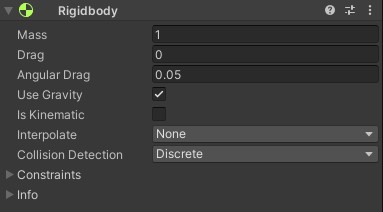
Et pour une version 2D :
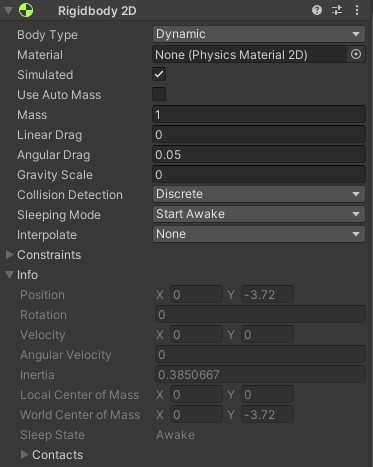
Mass
La masse de l’objet, ce qui détermine à quel point l’objet est lourd. Plus un objet est massif, plus la force nécessaire pour le bouger ou l’arrêter sera importante! Expérimente avec pour voir ce que ça donne!
Drag
Valeur qui définit l’importance des frottements sur l’objet. Autrement dit, à quel point l’accélération de l’objet diminue en fonction du temps! Par exemple, une flèche aura moins de mal à traverser l’air que l’eau, où le drag est plus important. Expérimente avec pour voir ce qui te convient!
Angular Drag
Même chose que le drag mais concernant cette fois les rotations.
Use Gravity/Gravity Scale
Définit si l’objet est affecté ou non par la gravité.
IsKinematic
Permet de rendre l’objet cinétique! Cela veut dire que ton objet ne sera pas affecté par d’autres forces (comme la gravité ou les collisions) mais qu’il pourra quand même être contrôlé par les scripts et l’animation.
